Pokud pro ověření uživatele použijete systém ověřování serverem, proveďte nastavení ve webovém prohlížeči.
Jako příklad slouží postup při použití ověřovacího serveru LDAP.
-
Otevřete webovou stránku přístroje.
-
Přihlaste se jako správce.
-
Klikněte na položku [User Management (Správa uživatelů)].
-
Klikněte na tlačítko [LDAP Authentication Settings (Nastavení ověřování LDAP)].
-
Klikněte na tlačítko [LDAP Authentication Settings (Nastavení ověřování LDAP)].
-
Pro získání informací zadejte klíč LDAP.
Zobrazované jméno: Chcete-li z informací o uživateli získat zobrazované jméno, specifikujte tento klíč atributu.
E-mailová adresa: Chcete-li z informací o uživateli získat e-mailovou adresu, specifikujte tento klíč atributu.
Kód jazyka: Chcete-li z informací o uživateli získat kód jazyka, specifikujte tento klíč atributu.
Skupina: Nastavte při automatickém řazení uživatelů do skupin.
Karta ID: Nastavte při použití ověřování kartou IC. Nemusíte zadávat, pokud ověřování prostřednictvím karty IC nepoužíváte.
PIN: Nastavte při použití ověřování kódem PIN. Nemusíte zadávat, pokud ověřování prostřednictvím kódu PIN nepoužíváte.
Uživatelské jméno:Nastaví klíč atributu uživatelského jména, zaregistrovaného na serveru LDAP.
-
Výchozí uživatelské jméno je nastaveno na „sAMAccountName“, klíč atributu serveru Windows.
Uživatelé serveru systému Windows nemusí nastavení měnit.
Použít s výchozím nastavením.
Dočasná paměť ověřovacích informací: Položka [Cache authentication information (Dočasná paměť ověřovacích informací)] v nabídce [User information cash settings (Nastavení dočasné paměti uživatelských informací)] určuje, zda se mají ověřovací informace LDAP ukládat do dočasné paměti přístroje. Toto nastavení je třeba nastavit, pokud ověřovací informace dočasně ukládáte do přístroje. Ve výchozím nastavení je nastavena možnost [Disable (Zakázat)] (neukládá do mezipaměti). Povolení tohoto nastavení vám umožňuje odemknout ověřování vždy, když chcete přístroj použít i v případě, že se v důsledku chyby komunikace nemůžete připojit k serveru LDAP.
Doba platnosti mezipaměti ověřovacích informací: Po povolení [Cache authentication information (Mezipaměti ověřovacích informací)] se zobrazí nastavení položek. Datum vypršení platnosti mezipaměti ověřovacích informací můžete nastavit. Nastavení lze zadávat v jednodenních přírůstcích. Je možno zadat 1 až 2000 dnů. Po uplynutí zadaného počtu dní od úspěšného ověření prostřednictvím ověřovacího serveru již není ověření z mezipaměti dostupné.
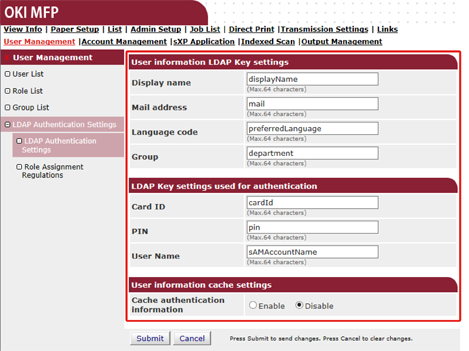
-
-
Stiskněte tlačítko [Submit (Odeslat)].
-
Klikněte na tlačítko [Role Assignment Regulations (Pravidla pro přidělování rolí)].
Nastaví pravidlo pro přiřazování rolí uživatelům ověřování LDAP. Pravidlo pro přiřazování rolí je možno nastavit na obrazovce [Role Assignment Registrations (Registrace přiřazování rolí)], zobrazené po kliknutí na [LDAP Authentication Settings (Nastavení ověřování serveru LDAP)] na obrazovce [User Management (Správa uživatelů)] a po kliknutí na tlačítko [Role Assignment Regulations (Pravidla pro přidělování rolí)]. Zaregistrujte sadu klíčů / hodnot LDAP a název role. Lze použít jen klíč atribut typu Řetězec. Vstupní pole je ve výchozím nastavení prázdné.

-
Pro přidání nového pravidla pro přidělování role klikněte na tlačítko [+ (+)].
-
Jakmile se zobrazí obrazovka přiřazování rolí, zadejte požadované informace.
Jako vysvětlení je použit snímek obrazovky v kroku 8. V tomto případě je [Role A (Role A)] přiřazena, je-li klíčovým atributuem [department (oddělení)] [team A (tým A)]. Je možno zaregistrovat až 5 000 pravidel pro přidělování rolí. V klíči LDAP je možno nastavit až 50 typů řetězců znaků klíče atributu. Můžete zadat až 64 znaky. Pokud jednomu uživateli odpovídá několik pravidel, jsou přiřazeny všechny tyto role. Pokud není žádná role nalezena, je přiřazena [.DefaultRole (.Výchozí role)] .
Pro přidání pravidel pro přiřazování rolí stiskněte tlačítko [+] na obrazovce [Role assignment regulations (Pravidla pro přiřazování rolí)]. Po stisku tlačítka [+] se zobrazí okno registrace přiřazování rolí. Na otevřené obrazovce zadejte [LDAP Key (Klíč LDAP)] a [LDAP Value (Hodnota LDAP)], vyberte roli, která má být přiřazena, pokud podmínka odpovídá, a pro registraci pravidla stiskněte tlačítko registrace.
-
Stiskněte tlačítko [Submit (Odeslat)].

